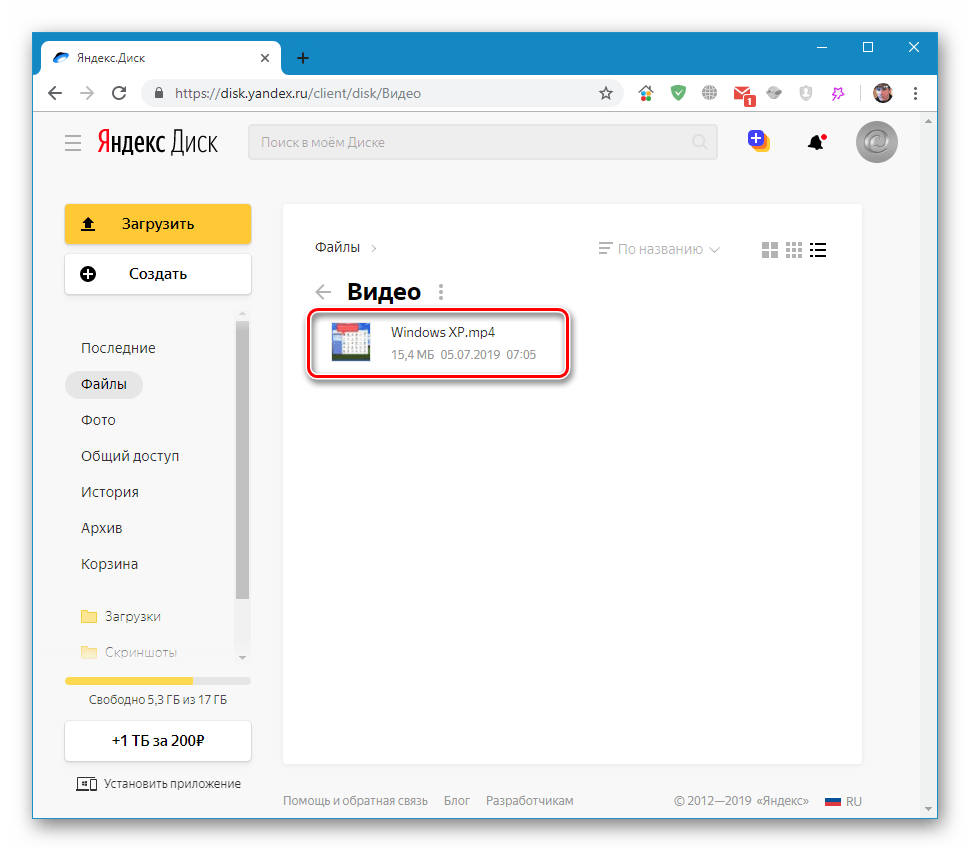Загрузить файлы и папки на Диск
Вы можете загружать на свой Диск:
- Файлы
Максимальный размер одного файла для загрузки на Диск — 50 ГБ. Загружать на Диск файлы больше 50 ГБ можно только через программу Яндекс Диск. Но мы рекомендуем пользоваться программой Диска для файлов размером больше 2 ГБ — так скорость загрузки будет выше.
Примечание. Если размер файла превышает 50 ГБ, попробуйте заархивировать его. Если размер архива по-прежнему велик, создайте многотомный архив так, чтобы размер одного тома не превышал ограничение.
- Папки
Перетащите на страницу Диска или скопируйте в программу Яндекс Диск любую папку из вашего компьютера, и она автоматически загрузится на сервер со всем содержимым.
Чтобы загрузить файлы в отдельную папку с помощью мобильного приложения, сначала создайте нужную папку, а затем откройте ее.
- Загрузка с помощью браузера
- Загрузка с помощью программы Яндекс Диск
- Загрузка с iOS и Android
- Копирование публичных файлов и папок на свой Диск
- Проблемы с загрузкой
Перейдите на страницу сервиса.

Откройте папку на Яндекс Диске, в которую вы хотите добавить файлы.
- Перетащите на страницу отдельные файлы или всю папку целиком (для загрузки отдельных файлов также можно использовать кнопку Загрузить на панели слева или в контекстном меню).
Примечание. С помощью браузера папки можно загружать только в Яндекс Браузере версии 1.7 и выше, Google Chrome версии 25.0 и выше, Opera версии 17.0 и выше, в Mozilla Firefox версии 48.0 и выше, в браузерах на основе проекта Gecko версии 48.0 и выше. Если вы используете другой браузер, загружайте папки с помощью программы Яндекс Диск.
- Вы можете продолжить загрузку в фоновом режиме — для этого нажмите Свернуть. Загрузку тех файлов, которые еще не успели загрузиться до конца, можно отменить — нажмите → Отменить загрузки.
Вы также можете поделиться ссылкой на файл сразу после его загрузки.
Чтобы загружать файлы с компьютера, установите программу Яндекс Диск и копируйте нужные файлы в папку, которую создает программа.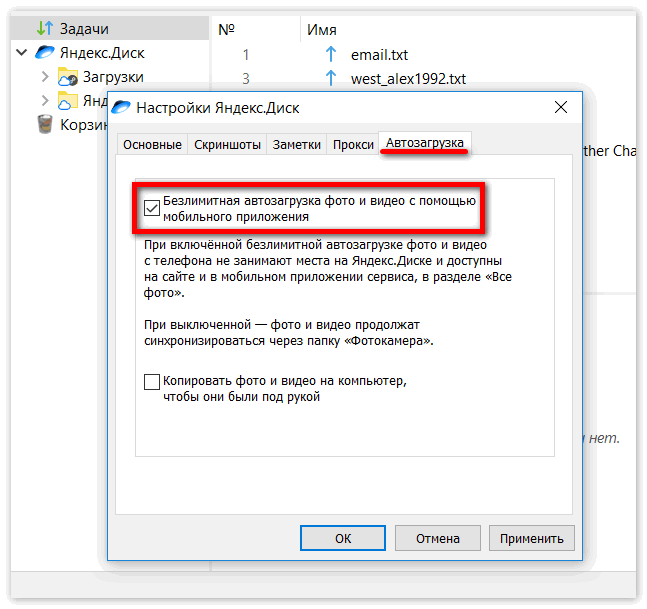
Все файлы и папки, появившиеся в папке Яндекс Диска на вашем компьютере, автоматически будут загружаться на Диск — данные синхронизируются.
Подробнее о работе программы Яндекс Диск читайте в разделе Яндекс Диск для компьютера.
Мобильные приложения Яндекс Диска позволяют загружать как уже имеющиеся на телефоне файлы, так и делать фотографии, сразу сохраняя их на Диск.
Чтобы загружать файлы с телефона или планшета, установите мобильное приложение Диска. О том, как загрузить файлы с помощью приложения, см. в разделах для iOS и Android.
Если с вами поделились ссылкой на файл или папку, которые хранятся на Яндекс Диске, вы можете скопировать их на свой Диск.
Примечание. Копирование будет недоступно, если владелец файла или папки установил запрет на скачивание по ссылке.
Чтобы скопировать файл или папку, перейдите по полученной ссылке и нажмите кнопку Сохранить на Яндекс Диск. Файл или папка будут помещены в папку Загрузки вашего Диска.
В папку Загрузки вы можете перейти из панели слева.
- Файл определился как вирус
- Не загружается файл на сервер
- Не загружается папка на сервер
- Скорость загрузки очень низкая
Все файлы размером до 1 ГБ, создаваемые, загружаемые или уже хранящиеся на Яндекс Диске, проверяются антивирусной программой Яндекс Диска. Если антивирус посчитал файл подозрительным, скорее всего, файл действительно заражен.
Примечание. Вирусные базы разных антивирусных программ могут отличаться друг от друга. Это значит, что один антивирус может не найти вирусов в файле, а другой антивирус пометит файл вирусным.
Вы можете самостоятельно проверить файл на сервисе Virus Total, где файлы проверяются десятками разных антивирусных систем.
Ошибка при загрузке файла может появляться, потому что:
- Место на Диске закончилось
Место могло закончиться на вашем Диске или, если вы участник общей папки, на Диске владельца папки.
Когда на Диске заканчивается свободное место, доступ к нему ограничивается.
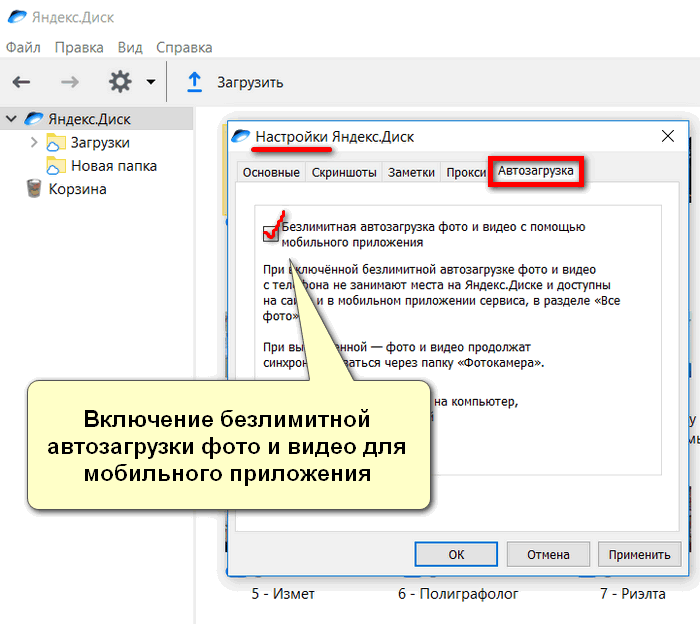 Чтобы снять ограничения, вам нужно удалить лишние файлы или очистить корзину (файлы в ней тоже занимают место).
Чтобы снять ограничения, вам нужно удалить лишние файлы или очистить корзину (файлы в ней тоже занимают место).
Ошибка при загрузке папки может появляться, потому что:
- Содержимое папки изменилось во время загрузки
Пока папка загружалась, файлы в этой папке были перемещены или удалены. Если файлы перемещает или удаляет другая программа, закройте ее. После этого попробуйте загрузить папку заново.
- В папке есть файлы больше 10 ГБ
Загружать на Диск файлы больше 10 ГБ можно только через программу Яндекс Диск. Но мы рекомендуем пользоваться программой Диска для файлов размером больше 2 ГБ — так скорость загрузки будет выше.
- В этой папке большая вложенность папок
Попробуйте заархивировать эту папку и загрузить на Диск получившийся архив. Также вы можете загружать папки через программу Яндекс Диск.
- Ваш браузер не поддерживает загрузку папок
Папки можно загружать только в Яндекс Браузере версии 1.
 7 и выше, Google Chrome версии 25.0 и выше, Opera версии 17.0 и выше. Если вы используете другой браузер, загружайте папки с помощью программы Яндекс Диск.
7 и выше, Google Chrome версии 25.0 и выше, Opera версии 17.0 и выше. Если вы используете другой браузер, загружайте папки с помощью программы Яндекс Диск.- Нет прав на чтение папки или файла
Если вы — администратор компьютера, измените права. Если нет, то такую папку загрузить на Диск не получится.
- Длинное или нестандартное название папки или файла
Попробуйте заархивировать эту папку и загрузить на Диск получившийся архив.
- Место на Диске закончилось
Место могло закончиться на вашем Диске или, если вы участник общей папки, на Диске владельца папки.
Когда на Диске заканчивается свободное место, доступ к нему ограничивается. Чтобы снять ограничения, вам нужно удалить лишние файлы или очистить корзину (файлы в ней тоже занимают место).
Самая распространенная причина низкой скорости скачивания файлов — это использование прокси-сервера или дополнительного файрвола помимо стандартного брандмауэра Windows. В этом случае попробуйте их временно отключить.
В этом случае попробуйте их временно отключить.
Яндекс.Диск — использование облачного хранилища в Linux
В настоящее время очень популярным инструментом для доступа и управления файлами являются так называемые облачные хранилища. Они предполагают размещение пользовательских данных на доступных через интернет удалённых серверах т. е. в «облаке» и доступ к нему посредством специального программного обеспечения (ПО) и протоколов. Компании-разработчики облачных хранилищ и сред поддерживают практически все популярные платформы и операционные системы (ОС) для взаимодействия пользователей с облаком. Не стала исключением и компания «Яндекс», которая вместе с предоставляемым ею сервисом «Яндекс.Диск» предлагает пользователям и одноимённый продукт для удобного пользования, собственно, самим сервисом. В этой статье речь пойдёт об утилите Яндекс.Диск и её использовании в Linux.
Содержание
- Загрузка и установка пакета Яндекс.Диск
- Управление демоном из командной оболочки
- Начальное конфигурирование демона.
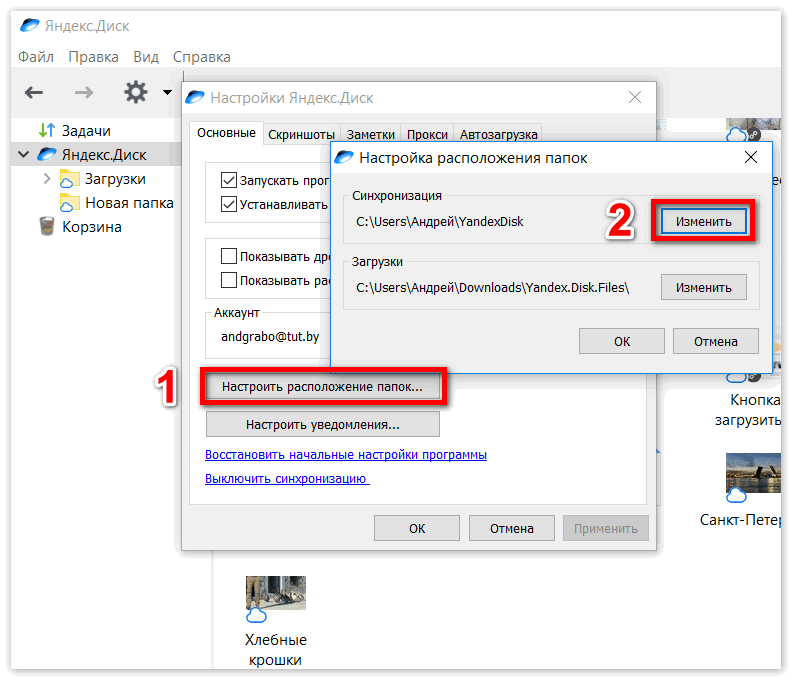
- Интеграция с файловым менеджером
Загрузка и установка пакета Яндекс.Диск
Сама утилита представляет собой демон, постоянно работающий в памяти и следящий за изменениями определённых файлов и каталогов в локальном и удалённом хранилище (облаке) и реагирует на определённые события (добавление, удаление, переименование и/или изменение файлов/каталогов), запуская синхронизацию, которая актуализирует данные в облаке и локальных хранилищах.
Утилита является бесплатной и, как указывают сами разработчики, написана на языке C++ в IDE Kdevelop. Распространяется Яндекс.Диск в виде пакетов *.deb и *.rpm, которые можно скачать и установить как вручную (используя менеджер пакетов apt например), так и при помощи системы управления пакетами используемой ОС.
Для Debian-ориентированной системы для установки Яндекс.Диск через систему управления пакетами (СУП) нужно выполнить следующие команды:
sudo echo "deb http://repo.yandex.ru/yandex-disk/deb/ stable main" | sudo tee -a /etc/apt/sources.list.d/yandex-disk.list > /dev/null sudo apt-get update sudo apt-get install yandex-disk
В результате в системный репозиторий будет добавлен новый источник «deb http://repo.yandex.ru/yandex-disk/deb/ stable main» со стабильными сборками Яндекс.Диск, из которого будет производиться установка и последующие обновления утилиты.
Для RPM-ориентированных систем порядок установки с помощью СУП несколько иной. Нужно для начала вручную создать и отредактировать файл источника для добавления его в системный репозиторий:
sudo nano /etc/yum.repos.d/yandex.repo
Запустится текстовый редактор nano (который сразу создаст файл yandex.repo по указанному пути), в котором нужно ввести следующее содержимое:
[yandex] name=Yandex failovermethod=priority baseurl=http://repo.yandex.ru/yandex-disk/rpm/stable/$basearch/ enabled=1 metadata_expire=1d gpgcheck=1 gpgkey=http://repo.yandex.ru/yandex-disk/YANDEX-DISK-KEY.GPG
Далее, сохранить сделанные изменения, нажав сочетание клавиш , подтвердить сохранение (Enter), закрыть редактор nano (Ctrl + X) и выполнить следующие команды:
sudo rpm --import http://repo.yandex.ru/yandex-disk/YANDEX-DISK-KEY.GPG sudo yum install yandex-disk
Все эти действия выполняются и при использовании пакетных менеджеров, если сначала вручную скачать пакеты Яндекс.Диска через веб-браузер (или утилиту wget), например для deb-пакетов:
sudo dpkg -i yandex-disk_latest_amd64.deb
Для rpm-пакетов:
sudo rpm -ivh yandex-disk_latest.x86_64.rpm
Сами пакеты для нужных платформ и под соответствующую архитектуру можно скачать по адресу: https://disk.yandex.ru/download#pc.
Также может потребоваться импортировать с помощью wget открытые GPG-ключи для проверки цифровой подписи пакетов, если это по какой-либо причине не произошло автоматически при использовании СУП или менеджера пакетов. Для Debian:
wget -O YANDEX-DISK-KEY.GPG http://repo.yandex.ru/yandex-disk/YANDEX-DISK-KEY.GPG sudo apt-key add YANDEX-DISK-KEY.GPG
Для RPM:
sudo rpm --import http://repo.yandex.ru/yandex-disk/YANDEX-DISK-KEY.GPG
Управление демоном из командной оболочки
Разработчики Яндекс. Диска в реализации этого проекта постарались максимально придерживаться принципов так называемой концепции UNIX-Way, которая предполагает при разработке ПО соблюдение следующих принципов:
Диска в реализации этого проекта постарались максимально придерживаться принципов так называемой концепции UNIX-Way, которая предполагает при разработке ПО соблюдение следующих принципов:
- программа должна быть очень (насколько это возможно) небольшой;
- программа должна выполнять только одну простую задачу, но выполнять её хорошо;
- программа должна легко взаимодействовать с другими программами.
Утилита Яндекс.Диск, как уже говорилось, работает как демон (в хорошем смысле…), а потому основной метод управления ею — это дискретные команды с соответствующими опциями и параметрами. Эти команды могут выполняться как непосредственно пользователем в командной оболочке, так и другими программами, которые могут быть графическими оболочками для демона Яндекс.Диска, как в виде оконных приложений, так и в виде виджетов и/или апплетов рабочего стола. Некоторые достойные реализации (YD-tools, Yandex.Disk ServiceMenu) графического пользовательского интерфейса (GUI) давно существуют.
Для управления клиентом Яндекс.Диск предназначена команда yandex-disk, её общий синтаксис следующий:
yandex-disk внутренняя_команда [ОПЦИИ]
Внутренними командами утилиты yandex-disk являются команды управления демоном синхронизации, а также команды его настройки, которые приведены в следующей таблице:
<td «>Начальное конфигурирование демона.
| Команда | Назначение |
| start | Запускает как демон и начинает синхронизацию каталога. В файл «.sync/status» каталога синхронизации записывается текущий статус синхронизации. |
| stop | Останавливает демон. |
| status | Выводит статус демона: статус синхронизации, ошибки, последние синхронизированные файлы, состояние дискового пространства. |
| token | Получает OAuth-токен, шифрует и сохраняет его в специальном файле (по умочанию — /.config/yandex-disk/passwd). Если не указаны опции -p PASSWORD или —password PASSWORD, то выводит приглашение ввести пароль из STDIN. |
| sync | Синхронизирует каталог и завершение работы (если демон запущен, дождается окончания синхронизации). Требуется для ручной синхронизации по требованию. |
| publish | Делает файл/каталог публичным и выводит ссылку в STDOUT. Сам объект будет скопирован в синхронизируемый каталог. Для перезаписи существующих объектов следует использовать опцию —overwrite. |
| unpublish | Удаляет публичный доступ к файлу/каталогу. |
| setup | Начальное конфигурирование демона. |
Начальное конфигурирование демона.
Соответственно, сами эти команды могут выполняться в следующем виде:
yandex-disk start [OPTION] yandex-disk stop [OPTION] yandex-disk status [OPTION] yandex-disk sync [OPTION] yandex-disk token [-p, --password=PASSWORD] [OPTION] USERNAME [FILE] yandex-disk publish [OPTION] FILE yandex-disk unpublish FILE
В следующей таблице приводится описание всех доступных для yandex-disk опций:
| Опция | Описание |
| —config=FILE, -c FILE | Читает опции из конфигурационного файла. Файл должен содержать строки вида имя=значение. Путь к файлу по умолчанию ~/.config/yandex-disk/config.cfg. |
| —dir=DIR, -d DIR | Задаёт путь к каталогу Яндекс.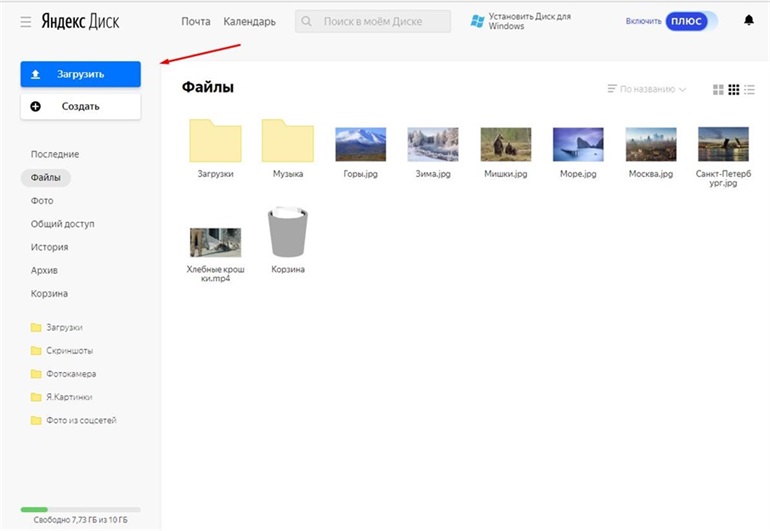 Диска. Диска. |
| —auth=FILE, -a FILE | Читает данные токена из файла. Файл должен быть сгенерирован командой token. Путь к файлу по умолчанию ~/.config/yandex-disk/passwd. |
| —exclude-dirs=DIR1,DIR2,… | Исключает из синхронизации указанные каталоги. |
| —read-only | Указывает не загружать локальные изменения в облако. Измененные локально файлы будут переименованы. |
| —overwrite | Указывает в режиме «read-only» перезаписывать локально измененные файлы. |
| —no-daemon, -D | Запускает демон без возможности управления через командную оболочку. Чтобы вернуть управление, демон необходимо остановить, запустив в другой консоли команду yandex-disk stop или закрыв текущую консоль. |
| —version, -v | Выводит информацию о версии. |
| —proxy=PARAM | Задаёт настройки прокси-сервера. Допустимые параметры: auto — использовать системные настройки прокси-сервера — используется по умолчанию, no — не использовать прокси сервер. protocol,address,port,login,password — настроить вручную. Пример настройки прокси-сервера вручную: proxy=socks4,my.proxy.local,1080,login,password |
Как можно видеть, разработчики подошли к реализации утилиты Яндекс.Диск, что называется — «по-настоящему», ярко отразив в ней философию маленькой, эффективной, простой и удобной UNIX-программы. Все команды и опции говорят сами за себя и настройка демона Яндекс.Диск не вызывает никаких сложностей.
Первое, что необходимо выполнить в командной строке, после установки утилиты Яндекс.Диск — это запустить начальную настройку её демона с помощью команды:
$ yandex-disk setup
Далее нужно проследовать несложному процессу, в ходе которого будет предложено создать защищённый токен на основе учётных данных, задать настройки прокси-сервера (если предполагается его использовать), указать путь к каталогу синхронизации, а также определить опции автозапуска демона при входе в систему:
$ yandex-disk setup Использовать прокси-сервер? [y/N]: N Авторизация Если у вас ещё нет аккаунта на Яндексе, его можно завести по ссылке https://passport.yandex.ru/passport?mode=register Введите логин: mylogin Введите пароль: Токен сохранен в /home/john/.config/yandex-disk/passwd Настройка Яндекс.Диска Введите путь к папке Яндекс.Диска (Оставьте пустым для использования папки '/home/john/Yandex.Disk'): /media/john/Yandex.Disk/Disk/ Запускать Яндекс.Диск при входе в систему? [Y/n]: Y Запуск демона...Готово
В приведённом примере производится настройка демона синхронизации для учетной записи mylogin без задействования прокси-сервера. Каталогом для синхронизации в данном случае является каталог Disk на отдельном разделе (или устройстве) Yandex.Disk.
Интеграция с файловым менеджером
Поскольку сервис Яндекс.Диск поддерживает работу по протоколу WebDAV, то синхронизацию легко настроить для приложений, которые поддерживают эту технологию. В Linux таковыми являются например файловые менеджеры Dolphin (для среды KDE), а также Nautilus – для среды GNOME.
Сама настройка файлового менеджера для работы через WebDAV совсем несложна и на примере Dolphin выглядит следующим образом:
- Для начала в адресной строке файлового менеджера нужно перейти по адресу webdavs://webdav.
 yandex.ru.
yandex.ru. - Далее, в появившемся диалоговом окне требуется ввести имя пользователя и пароль для доступа к облачному хранилищу.
- После успешной авторизации Dolphin отобразит содержимое облачного хранилища, как-будто это локальный каталог.
- По желанию можно добавить данный адрес в список точек «быстрого входа» в Dolphin, чтобы каждый раз не вводить адрес вручную.
Как можно видеть, благодаря грамотной реализации для Linux-систем и поддержке современных технологий для работы и защиты данных в удалённых хранилищах, утилита Яндекс.Диск легко и гибко способна организовать синхронизацию файлов. Для системных администраторов она примечательна ещё и тем, что полностью соответствует принципам администрирования UNIX/Linux систем. И если в это позволяет политика и регламент безопасности сети организации, то утилита Яндекс.Диск — это отличный вариант предоставить пользователям инструмент для синхронизации их данных с облаком.
Если вы нашли ошибку, пожалуйста, выделите фрагмент текста и нажмите Ctrl+Enter.
🔥 Скачать Яндекс.Диск 5.44.2 APK . Yandex Cloud services
yandex media services b.v.PopularYNetwork
DownloadShareBookmarkЗапрос обновления
Если защита Google Play блокирует установку, нажмите «Подробнее» → «Все равно установить» → OK.
Наш телеграм-бот отправит вам уведомление, когда оно будет обновлено! Подписаться?
Mod Info
Яндекс.Диск — это бесплатный сервис, благодаря которому ваши фото, видео и документы будут доступны вам из любой точки мира, где есть интернет. А скачав приложение на свой телефон или планшет, вы буквально будете носить файлы с собой.
Особенности
- Для передачи данных с мобильного на компьютер или наоборот не нужны провода — только инет.
- Файлы останутся на Диске, даже если телефон или планшет сломается или потеряется.
- Чтобы поделиться файлом, вы можете просто отправить ссылку на него — и сохранить в мобильном Интернете.
- Фотографии, сделанные через приложение, сразу появятся на всех ваших устройствах.
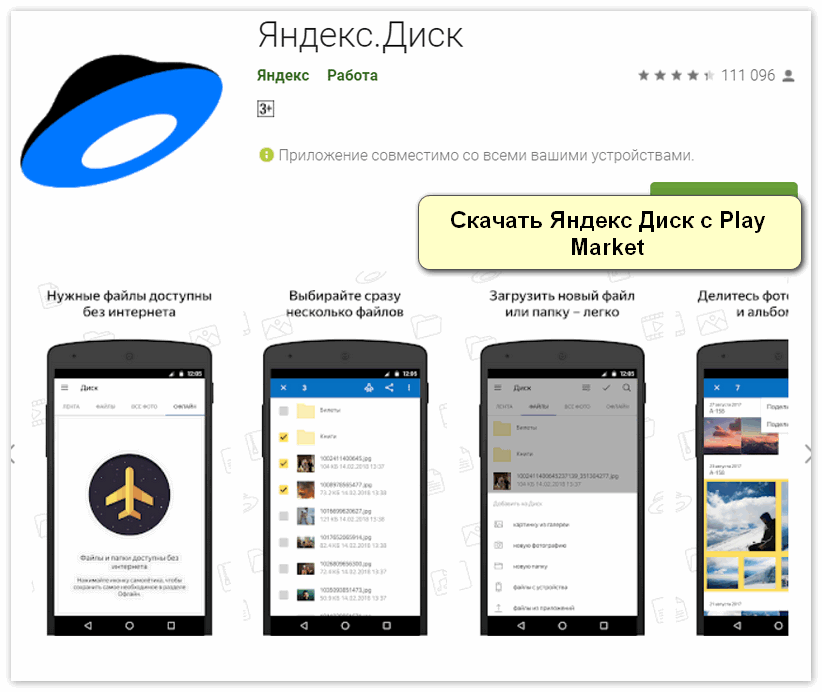
Что нового
- В разделе «Все фото» теперь видно, какие именно фотографии загружаются на Диск в данный момент, — они отображаются в верхнем блоке.
- В меню приложения появилась команда, удаляющая из памяти устройства фотографии, уже загруженные на Диск.
- В настройках Диска можно выбрать, какой экран открывать при запуске: лента, файлы или фотографии.
- Теперь для входа в приложение можно использовать отпечаток пальца вместо PIN-кода.
Как обновить Яндекс.Диск
- Для обновления приложения установите новую версию приложения поверх (не удаляя) старую.
- Это обновление будет возможно только в том случае, если у нас загружена предыдущая версия приложения. В противном случае произойдет конфликт подписи и вы увидите сообщение «Приложение не установлено».
- О том, что такое «Подписи» и для чего они нужны, читайте здесь.
Скачать Яндекс.Диск
Скачать с Google Play Яндекс.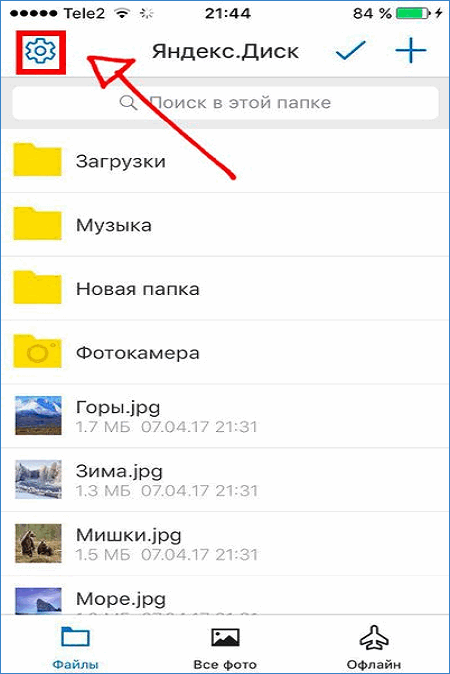 Диск 5.44.2
Диск 5.44.2
142.42 Мб
Подпись: оригинал
Наш Telegram
Как установитьКак обновитьНайти вирус?
Похожие приложения
Яндекс.Браузер для Android
Официальный браузер от Яндекса на Android
22.07.2023 / 156.1 Mb
Сервисы Google Play
Сервисы Google Play. Компонент для корректной работы сервисов Google
03.07.2023 / 167.28 Мб
МегаФон
Функциональный личный кабинет оператора МегаФон
16.02.2023 / 97,92 Мб
Яндекс почта
Официальное приложение Яндекс почта
03.02.2023 / 118,4 Мб
9 0002 Psiphon Pro The Internet Freedom VPN [Adfree]Доступ к вашим любимым сервисам и платформам без ограничений
19 мая 2023 / 37,76 Мб
FaceApp
Превратите свои селфи в шедевры
23 апреля 2 023 / 59,7 Мб
YouTube
Официальное приложение Youtube от Google. 0003
Opera Mini — быстрый веб-браузер
Эконом браузер для Android
06. 03.2023 / 37.03 Mb
03.2023 / 37.03 Mb
ВКонтакте mp3 мод
Популярный мод клиента ВКонтакте с отправкой платных стикеров
1 2 июня 2023 г. / 25,52 Мб
Вы должны войти, чтобы оставлять комментарии.
Яндекс.Диск 1.4.16.5331 Скачать для ПК с Windows Бесплатно
2 225
Отзывы
7 скриншотов Яндекс.Диска
Яндекс.Диск — это сервис, который относится к группе «облачных», а значит, позволяет пользователям хранить на нем данные и получать к ним доступ с любого устройства, поддерживающего доступ в интернет. Кроме того, благодаря сервису пользователи могут обмениваться загруженным контентом друг с другом.
Сразу после установки клиента Яндекс Диска и ввода логина и пароля для авторизации в системе программа полностью готова к работе. Все, что вам нужно сделать, это скопировать файлы, к которым вы хотите получить доступ, с других ваших устройств в папку Яндекс Диска.
Основные преимущества Яндекс.Диска
- Данные невозможно потерять, так как они хранятся на удаленном сервере или в облаке.
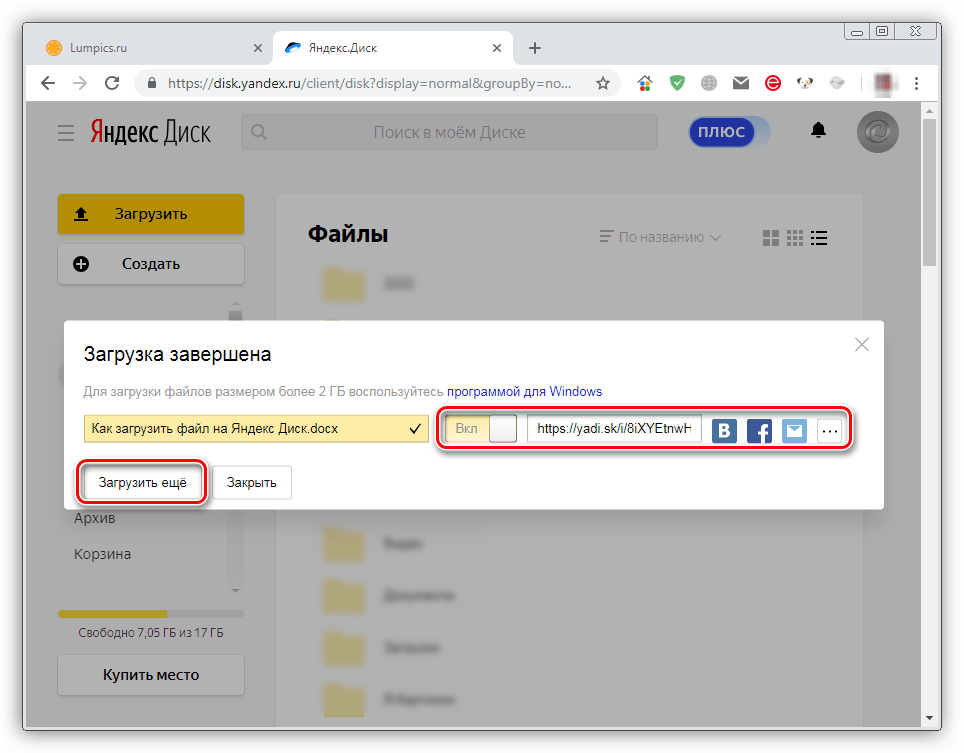
- Вы можете хранить большое количество данных на одном аккаунте неограниченное время.
- Услуга бесплатная, но за деньги пользователи могут расширить использование дискового пространства и его размер.
- На Яндекс Диске есть свой плеер для воспроизведения видео.
- Возможна передача информации по зашифрованному соединению, что повышает уровень безопасности этой процедуры.
- Встроенный графический редактор позволяет редактировать изображения прямо в сервисе.
- Можно открыть доступ к файлам нескольким людям. В результате можно организовать совместную работу над проектом.
- На данный момент существуют приложения для всех популярных мобильных и десктопных платформ, позволяющие полноценно работать с сервисом.
- Надежность — один из самых больших плюсов, ведь Яндекс обладает большими техническими возможностями и способен обеспечить их бесперебойную работу.
Яндекс Диск содержит встроенную утилиту для создания скриншотов с их автоматической загрузкой в облачное хранилище и формированием короткой ссылки на это изображение прямо в буфер обмена.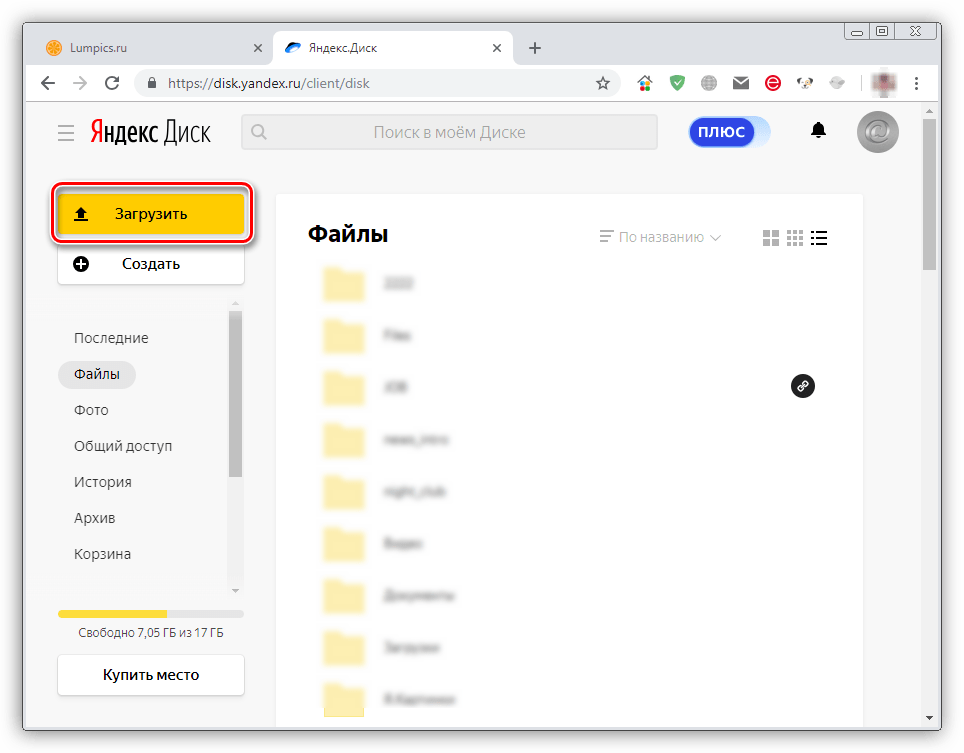 Это удобно, прежде всего, тем, что вам не нужно держать на компьютере дополнительную программу для снятия скриншотов. Утилита имеет отличный редактор изображений, снятых с экрана вашего ПК, со всеми необходимыми инструментами.
Это удобно, прежде всего, тем, что вам не нужно держать на компьютере дополнительную программу для снятия скриншотов. Утилита имеет отличный редактор изображений, снятых с экрана вашего ПК, со всеми необходимыми инструментами.
Интересные предложения от Яндекс.Диска
Разработчики периодически предлагают пользователям новые возможности. Кроме того, очень редко встречаются розыгрыши дополнительного места на диске. Также его можно получить после покупки компьютерной техники у компании, с которой на данный момент сотрудничает Яндекс.
Сервис Яндекс Диск на данный момент является одним из лучших вариантов для удаленного хранения файлов, так как предоставляет пользователю постоянно расширяющийся функционал, гибкие цены на расширение дискового пространства и надежные серверы, на которых информация будет храниться неограниченное количество времени.
Совместимость клиента Яндекс.Диска
Камнем преткновения при выборе облачного хранилища для многих является кроссплатформенность клиента сервиса.